Nach den Beispielen zu Lima-City und 1blu beschreibe ich nun die Schnellinstallation von WordPress bei one.com. Webspace bei one.com ist, anders als bei Lima-City, nicht kostenlos. Ich bin aber nunmehr schon seit beinahe 10 Jahren bei One.com und immer sehr zufrieden (ich zahle für Websapce und Domain knapp 29 EUR).
Im Verwaltungsbereich von one.com findet man direkt das WordPress-Logo mit der Beschriftung 1-click WordPress.
[ad name=“HTML“]
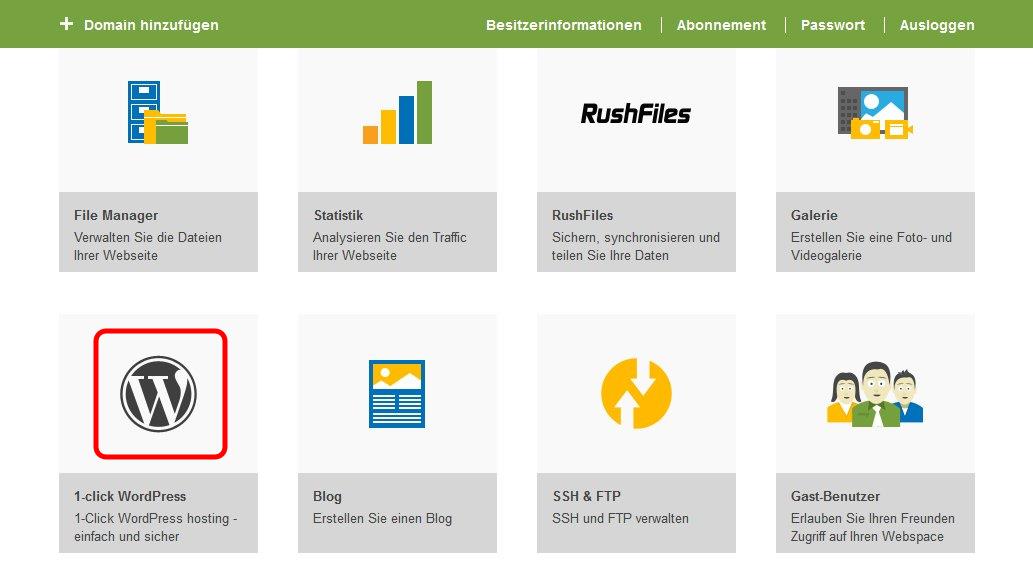
Jetzt gelangt man zunächst zu einem Zwischenschritt:
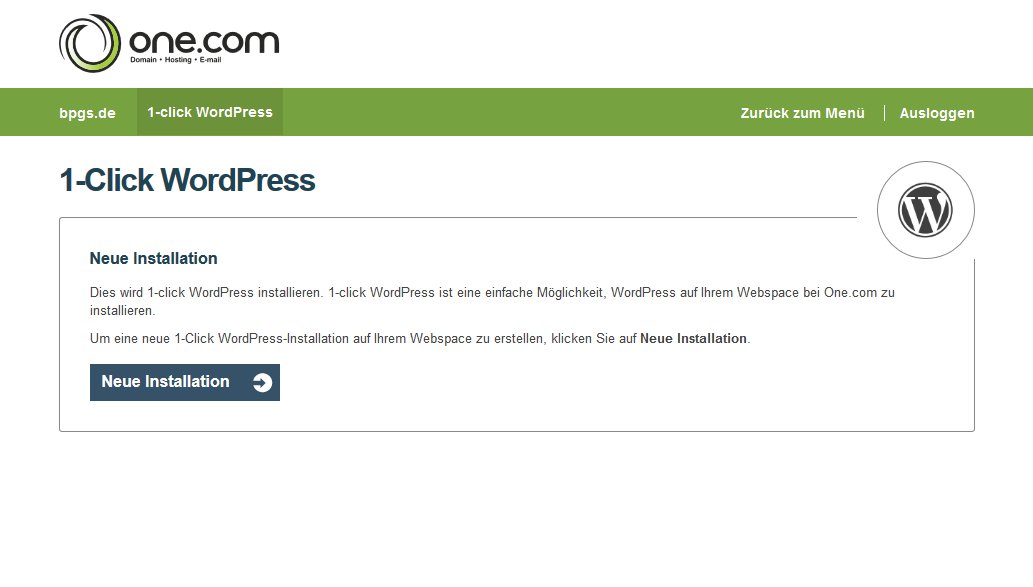
Nun kann man wählen, ob man den Blog auf der Hauptdomain installieren will oder ob er unter eine Subdomain erreichbar sein soll. Ich wähle die zweite Variante.

Jetzt geht alles ganz schnell. Das System erstellt automatisch ein Unterverzeichnis auf dem Webspace und kopiert die Dateien dort hin.
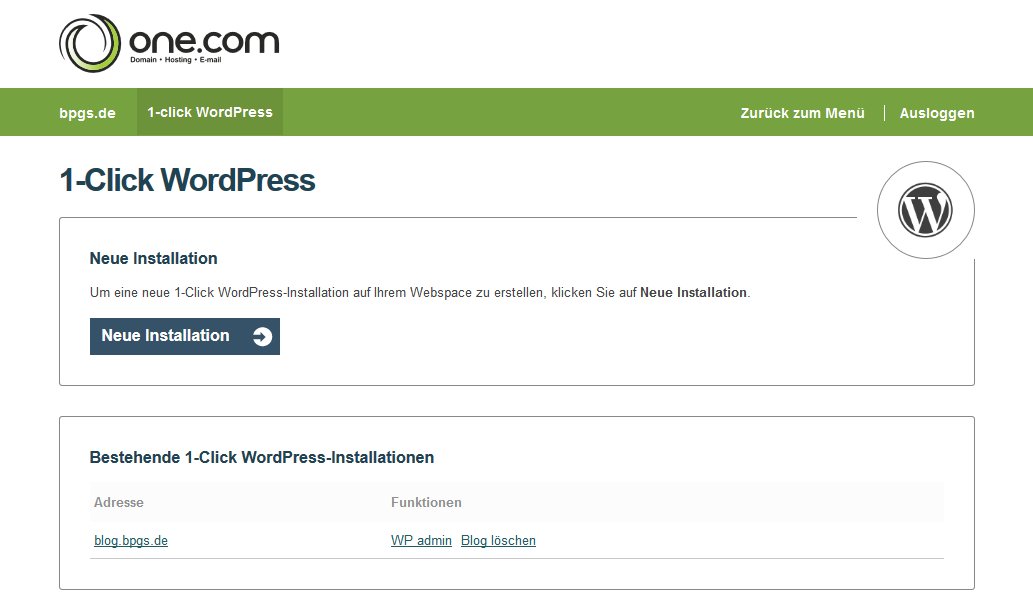
Man kann jetzt auf den Link zum Blog oder auch auf WP admin klicken, in beiden Fällen gelangt man zur Sprachauswahl:
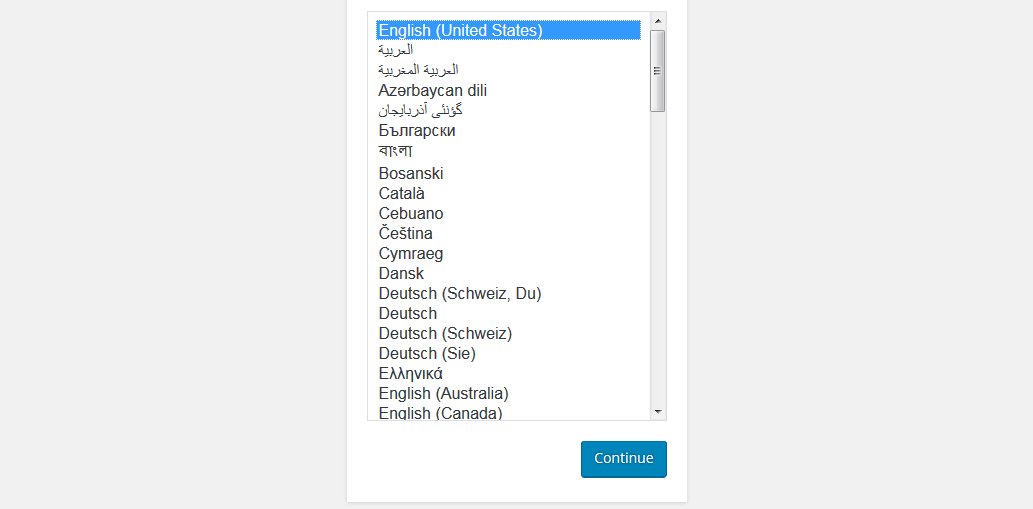
Jetzt gibt man einen Blogtitel, Benutzernamen, Passwort und eine gültige E-Mail-Adresse an
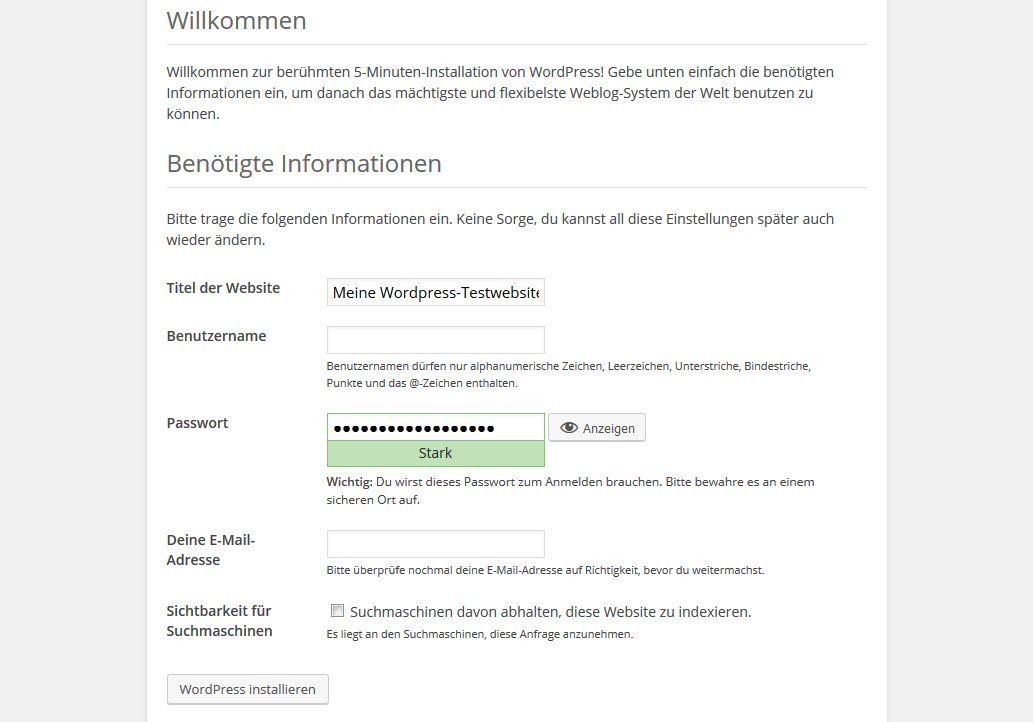
…und schon ist die Installation beendet:

[ad name=“HTML“]
Alle Beiträge zum Thema WordPress
- Gliederung und Inhaltsschwerpunkte für ein WordPress-Handbuch
- Angaben zur FTP-Verbindung und zu den MySQL-Datenbanken
- 1-Klick WordPress Installation bei Lima-City
- WordPress Schnellinstallation bei 1blu
- WordPress Schnellinstallation bei one.com
- Erster Blick auf WordPress
- Design bei WordPress anpassen
- WordPress Beiträge erstellen
- WordPress Arbeit mit Medien
- WordPress Plugins installieren und nutzen